
بیک 4 بلڈ میں وائس چیٹ کام نہیں کر رہی؟ تم اکیلے نہیں ہو. حال ہی میں بہت سے کھلاڑیوں نے اسی مسئلے کی اطلاع دی ہے۔ لیکن فکر مت کرو. اس پوسٹ میں، ہم نے آپ کو کچھ کام کرنے والی اصلاحات کے ساتھ احاطہ کیا ہے جسے آپ آزما سکتے ہیں۔
ان اصلاحات کو آزمائیں۔
آپ کو ان سب کو آزمانے کی ضرورت نہیں ہو سکتی ہے۔ صرف اس فہرست کے نیچے کام کریں جب تک کہ آپ کو ایسا نہ مل جائے جو آپ کے لیے کارآمد ہو۔
- اپنے کی بورڈ پر، دبائیں۔ ونڈوز لوگو کی کلید اور میں ایک ساتھ کھولنے کے لئے ونڈوز کی ترتیبات . پھر کلک کریں۔ رازداری .

- بائیں پینل میں، منتخب کریں۔ مائیکروفون .

- کے تحت ایپس کو اپنے مائیکروفون تک رسائی کی اجازت دیں۔ ، یقینی بنائیں کہ ٹوگل پر سیٹ ہے۔ آن ، اور حیثیت ہے پر کے لیے پیچھے 4 خون .

- یہ دیکھنے کے لیے گیم دوبارہ شروع کریں کہ آیا صوتی چیٹ اب کام کرتا ہے۔
- ڈرائیور ایزی کو چلائیں اور کلک کریں۔ جائزہ لینا بٹن ڈرائیور ایزی پھر آپ کے کمپیوٹر کو اسکین کرے گا اور ڈرائیوروں میں کسی بھی پریشانی کا پتہ لگائے گا۔

- کلک کریں۔ تمام تجدید کریں آپ کے سسٹم پر غائب یا پرانے تمام ڈرائیوروں کا درست ورژن خود بخود ڈاؤن لوڈ اور انسٹال کرنے کے لیے۔ (اس کی ضرورت ہے۔ پرو ورژن - جب آپ اپ ڈیٹ آل پر کلک کریں گے تو آپ کو اپ گریڈ کرنے کا کہا جائے گا۔ اگر آپ پرو ورژن کے لیے ادائیگی نہیں کرنا چاہتے ہیں، تو پھر بھی آپ مفت ورژن کے ساتھ اپنی ضرورت کے تمام ڈرائیورز ڈاؤن لوڈ اور انسٹال کر سکتے ہیں۔ آپ کو انہیں ایک وقت میں ایک ڈاؤن لوڈ کرنا ہوگا، اور انہیں دستی طور پر انسٹال کرنا ہوگا، عام ونڈوز کے طریقے سے۔)
 ڈرائیور ایزی کا پرو ورژن مکمل تکنیکی مدد کے ساتھ آتا ہے۔ اگر آپ کو مدد کی ضرورت ہو تو براہ کرم رابطہ کریں۔ ڈرائیور ایزی کی سپورٹ ٹیم پر support@drivereasy.com .
ڈرائیور ایزی کا پرو ورژن مکمل تکنیکی مدد کے ساتھ آتا ہے۔ اگر آپ کو مدد کی ضرورت ہو تو براہ کرم رابطہ کریں۔ ڈرائیور ایزی کی سپورٹ ٹیم پر support@drivereasy.com . - اپنے کی بورڈ پر، دبائیں۔ ونڈوز لوگو کی کلید اور آر رن ڈائیلاگ باکس کو کھولنے کے لیے ایک ساتھ۔ پھر ٹائپ کریں۔ mmsys.cpl اور کلک کریں ٹھیک ہے .

- کے نیچے پلے بیک ٹیب، منتخب کریں اسپیکر یا ہیڈسیٹ آپ استعمال کرنا چاہتے ہیں اور کلک کرنا چاہتے ہیں۔ پہلے سے طے شدہ .

- پر کلک کریں۔ ریکارڈنگ ٹیب، منتخب کریں مائکروفون یا ہیڈسیٹ آپ استعمال کرنا چاہتے ہیں اور کلک کرنا چاہتے ہیں۔ پہلے سے طے شدہ .

- بھاپ لانچ کریں۔ Steam کلائنٹ کے نیچے دائیں کونے میں، کلک کریں۔ دوست اور چیٹ .

- پاپ اپ ونڈو میں، کلک کریں۔ گیئر آئیکن .

- منتخب کریں۔ آواز . میں وائس ان پٹ ڈیوائس ،اس مائیکروفون کو منتخب کریں جسے آپ نے مرحلہ 3 میں ڈیفالٹ ڈیوائس کے طور پر سیٹ کیا ہے)۔ میں وائس آؤٹ پٹ ڈیوائس ، وہ ہیڈسیٹ منتخب کریں جسے آپ نے مرحلہ 2 میں ڈیفالٹ ڈیوائس کے طور پر سیٹ کیا ہے)۔

- یہ دیکھنے کے لیے کہ آیا صوتی چیٹ ٹھیک سے کام کر رہی ہے، واپس 4 خون کو دوبارہ شروع کریں۔
- بھاپ کھولیں اور کلک کریں۔ کتب خانہ .
- عمل مکمل ہونے کے بعد، گیم کو دوبارہ انسٹال کرنا۔
- آواز کا مسئلہ
درست کریں 1: اپنی رازداری کی ترتیبات کو چیک کریں۔
اگر آپ نے مائیکروسافٹ اسٹور سے بیک 4 بلڈ ڈاؤن لوڈ کیا ہے، تو یقینی بنائیں کہ گیم کو آپ کے مائیکروفون تک رسائی کی اجازت دینے کے لیے آپ کی پرائیویسی سیٹنگز مناسب طریقے سے ترتیب دی گئی ہیں۔ یہاں طریقہ ہے:
اگر گیم میں صوتی چیٹ اب بھی کام نہیں کر رہی ہے، تو اگلا حل کرنے کی کوشش کریں۔
درست کریں 2: اپنے آڈیو ڈرائیور کو اپ ڈیٹ کریں۔
صوتی چیٹ کام نہ کرنے کا مسئلہ خراب یا پرانے آڈیو ڈرائیور کی وجہ سے ہو سکتا ہے۔ اسے ٹھیک کرنے کے لیے، آپ کو اپنے آڈیو ڈرائیور کو اپ ڈیٹ کرنے کی ضرورت ہوگی۔
ایسا کرنے کا ایک طریقہ یہ ہے کہ آپ اپنے ڈیوائس مینوفیکچرر کی ویب سائٹ دیکھیں اور اپنے ماڈل کو تلاش کریں، پھر اپنے ڈیوائس کے لیے تازہ ترین آڈیو/ساؤنڈ ڈرائیورز کو دستی طور پر ڈاؤن لوڈ اور انسٹال کریں۔ لیکن اگر آپ کے پاس ڈرائیور کو دستی طور پر اپ ڈیٹ کرنے کے لیے وقت، صبر یا کمپیوٹر کی مہارت نہیں ہے، تو آپ اسے خود بخود کر سکتے ہیں۔ ڈرائیور آسان .
ڈرائیور ایزی خود بخود آپ کے سسٹم کو پہچان لے گا اور آپ کے عین مطابق ڈیوائس اور آپ کے ونڈوز ورژن کے لیے درست ڈرائیور تلاش کرے گا، اور یہ انہیں صحیح طریقے سے ڈاؤن لوڈ اور انسٹال کرے گا:
اپنے آڈیو ڈرائیور کو اپ ڈیٹ کرنے کے بعد، اپنے پی سی کو دوبارہ شروع کریں اور یہ دیکھنے کے لیے بیک 4 بلڈ لانچ کریں کہ آیا وائس چیٹ ٹھیک سے کام کرتی ہے۔
اگر آپ کے آڈیو ڈرائیور کو اپ ڈیٹ کرنے سے آپ کا مسئلہ حل نہیں ہوتا ہے، تو اگلے حل پر جائیں۔
درست کریں 3: اپنے آڈیو ڈیوائس کو بطور ڈیفالٹ ڈیوائس سیٹ کریں۔
اگر آپ کے پاس ونڈوز اور سٹیم میں درست آڈیو ڈیوائسز سیٹ نہیں ہیں، تو ہو سکتا ہے آپ کا مائیکروفون یا ہیڈسیٹ ٹھیک سے کام نہ کرے۔ یہ یقینی بنانے کے لیے کہ صوتی چیٹ صحیح طریقے سے کام کرے، آپ کو اپنے آڈیو ڈیوائس کو ڈیفالٹ ڈیوائس کے طور پر سیٹ کرنا ہوگا۔ یہاں طریقہ ہے:
اگر مسئلہ باقی رہتا ہے، تو اگلا حل چیک کریں۔
درست کریں 4: اپنے مائیکروفون کو براہ راست اپنے کنٹرولر سے جوڑیں۔
کچھ کنسول پلیئرز نے محسوس کیا ہے کہ اگر آپ نے اپنا ہیڈسیٹ Mixamp کے ذریعے منسلک کیا ہے تو وائس چیٹ کام نہیں کر سکتی۔ بیک 4 بلڈ میں وائس چیٹ صحیح طریقے سے کام کرنے کو یقینی بنانے کے لیے، آپ کو اپنے مائیکروفون کو براہ راست اپنے کنٹرولر سے جوڑنے کی ضرورت پڑ سکتی ہے۔
فکس 5: بیک 4 بلڈ کو دوبارہ انسٹال کریں۔
اگر اوپر کی کوئی بھی اصلاح آپ کے چیٹ کے مسئلے کو حل نہیں کرتی ہے، تو آخری حربے کے طور پر بیک 4 بلڈ کو ان انسٹال اور دوبارہ انسٹال کرنے کی کوشش کریں۔ یہاں طریقہ ہے:
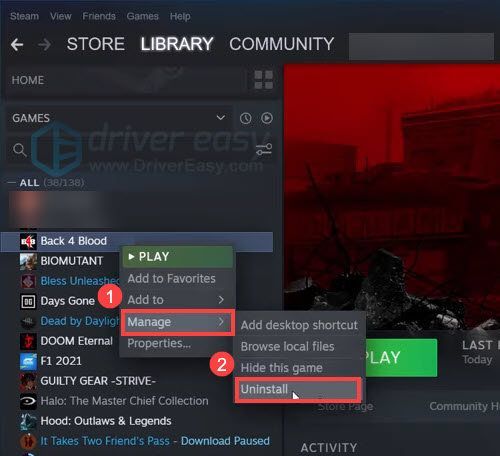
بیک 4 بلڈ وائس چیٹ کام نہ کرنے کا مسئلہ مذکورہ بالا تمام اصلاحات کو آزمانے کے بعد حل ہونا چاہیے تھا۔ لیکن اگر نہیں، تو آپ بیک 4 بلڈ سپورٹ سے براہ راست رابطہ کر سکتے ہیں۔ ٹکٹ جمع کروائیں .
یہی ہے. امید ہے کہ اس پوسٹ نے مدد کی۔ اگر آپ کے کوئی سوالات یا مشورے ہیں، تو نیچے تبصرہ کرنے کے لیے آزاد محسوس کریں۔












![[فکسڈ] سائبرپنک 2077 لیگ اور اسٹٹرٹرنگ](https://letmeknow.ch/img/program-issues/64/cyberpunk-2077-lag.jpg)


![[حل شدہ] حیرت کی عمر: سیارہ فال پی سی پر گرتا رہتا ہے](https://letmeknow.ch/img/program-issues/23/age-wonders.jpg)

![[فکسڈ] ونڈوز اسمارٹ اسکرین کو ابھی نہیں پہنچایا جا سکتا](https://letmeknow.ch/img/knowledge/49/windows-smartscreen-can-t-be-reached-right-now.png)